⭐️Как сделать PowerPoint презентацию с триггерами⭐️
В этой статье мы расскажем, как вставить триггеры в PowerPoint-презентацию, сделать с их помощью игру, загрузить ее в блог или отправить по email всему классу.
Триггер в PowerPoint — это инструмент, который позволяет создать «горячую клавишу» для запуска анимации, аудио- и видеоэффектов.
Один клик мышью — и выбранный объект (картинка, фигура, отдельное слово) приходит в движение на слайде. Исчезает, выезжает справа или слева, меняет цвет — действует по заданному сценарию. Например, вот так:
Как сделать триггер в презентации
Посмотрите нашу короткую видеоинструкцию:
Рассмотрим на конкретном примере, как сделать триггер в PowerPoint. Мне нужно, чтобы при нажатии на портрет Пушкина всплывала подсказка — окошко с фамилией и инициалами поэта. А при нажатии изображения Лермонтова появлялся текст «М. Ю. Лермонтов». Итак, цель задана. Рассмотрим создание триггеров в презентации пошагово.
Ю. Лермонтов». Итак, цель задана. Рассмотрим создание триггеров в презентации пошагово.
1. Создаем пустой слайд
Запускаем PowerPoint. В нашем случае это версия 13-го года. Перед нами первый слайд с графами Заголовок и Подзаголовок. Для удобства сделаем его пустым. Наведите курсор на свободное место на слайде, кликните по нему один раз правой кнопкой мыши, выберите пункт Макет и Пустой слайд.
2. Добавляем изображения для анимации
Для этого на вкладке Вставка в группе Изображения нажмите кнопку Рисунки.
В открывшемся диалоговом окне найдите нужное изображение, выберите его и нажмите кнопку Вставить.
СОВЕТ: если вы хотите одновременно вставить несколько рисунков, выберите необходимые файлы, удерживая клавишу CTRL.
3. Вставляем подсказки
Для этого выбираем меню Вставка — Фигуры — Выноска.
После вставляем в фигуру текст с подсказкой. Выполняем данные действия для двух фото. Должно получиться так:
4. Создаем анимацию
Для этого выделяем фигуру с текстом, выбираем меню Анимация — Добавить анимацию — Появление.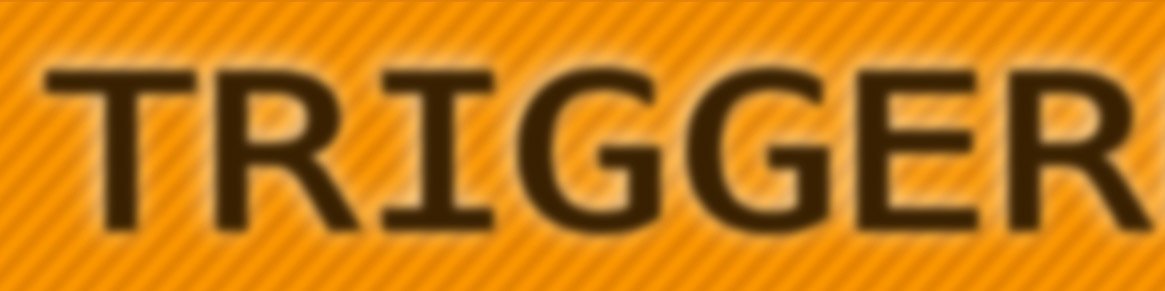
5. Настраиваем триггер
Для этого выделяем подсказку, далее Анимация — Область анимации — Триггер — По щелчку — Рисунок 3.
Для второй подсказки применяем ту же схему. Только в конце выбираем Рисунок 4. В итоге должно получиться следующее:
Точно так же можно поставить триггеры на другие объекты слайда: надписи, рисунки, автофигуры, добавить анимацию, аудио- и видеоэффекты. Именно триггеры «прокачают» вашу PowerPoint-презентацию до уровня:
Как поделиться интерактивной презентацией с учениками
Вы создали презентацию с триггерами, курс или тест и хотите поделиться ими с учениками. Можно провести урок в компьютерном классе или показать презентацию через проектор. А можно расширить «географию». Например, залить материал в интернет и скинуть ссылку школьникам соцсетях или по почте. Тогда дети смогут ознакомиться с презентацией в удобное время.
Простой способ поделиться презентацией в интернете — загрузить материалы в «облачный» сервис iSpring Cloud. Программа предлагает четыре удобных варианта распространения презентаций, которые можно будет открыть на любом компьютере:
Программа предлагает четыре удобных варианта распространения презентаций, которые можно будет открыть на любом компьютере:
- Короткая ссылка — вы можете просто скопировать ссылку и отправить ее ученикам по смс, через Skype или любой другой сервис для обмена сообщениями. Вставьте ссылку в рекламный баннер или промо материалы.
- Email — укажите адрес электронной почты получателя, и из iSpring Cloud придет приглашение к просмотру материала.
- Социальные сети — делитесь презентацией с учениками в социальных сетях (Facebook, Twitter, LinkedIn, Вконтакте).
- Embed-код — скопируйте код и разместите презентацию на сайте или в блоге.
В iSpring Cloud можно не только делиться курсами, но и смотреть по ним статистику: кто открывал, сколько слайдов просмотрено, сколько в среднем тратят времени на изучение.
Никто не испортит вашу презентацию. В iSpring Cloud она защищена от редактирования. Сохранить авторские права помогут настройки приватности: установите пароль, и доступ к материалам смогут получить только те пользователи, кому вы доверяете.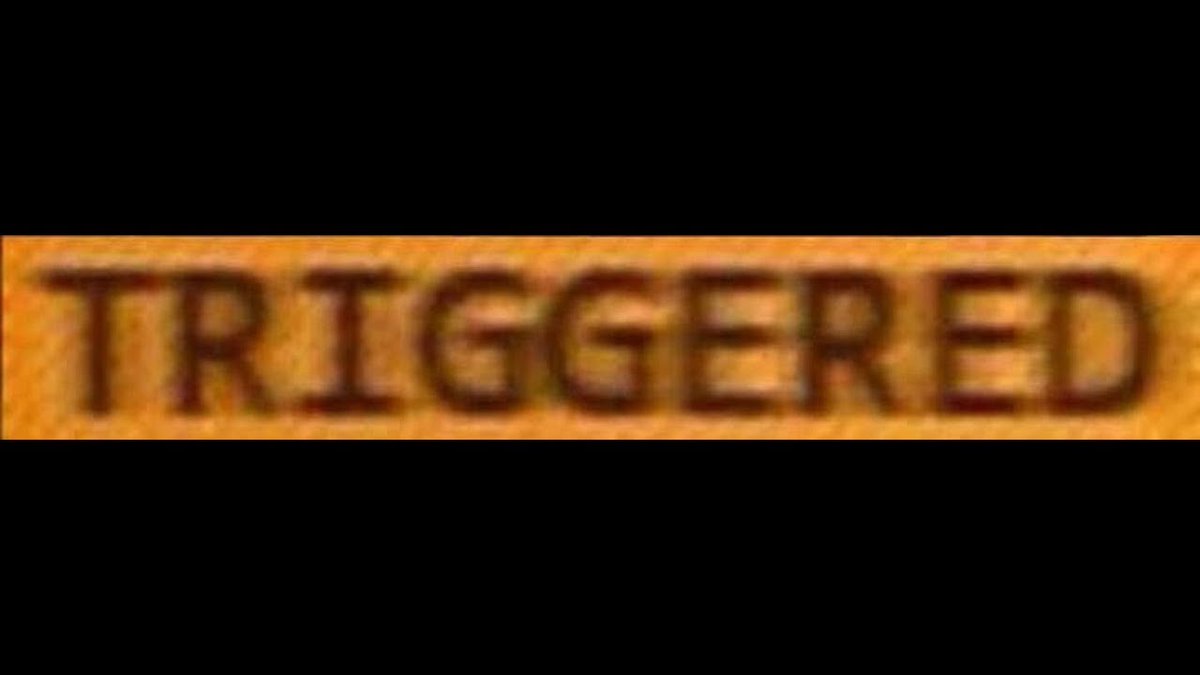
Читайте подробную инструкцию о том, как поделиться презентацией с помощью iSpring Cloud.
Если вам понравилась статья, дайте нам знать — нажмите кнопку Поделиться.
А если у вас есть идеи для полезных статей на тему электронного обучения — напишите нам в комментариях, и мы будем рады поработать над новым материалом.
Топ-10 триггеров для сайта
У вас есть сайт, который приносит мало прибыли? Наверное, вы что-то сделали не так. Или чего-то не добавили. Например, триггеров — элементы сайта (стимуляторы), побуждающие пользователя к определенному действию.
Выделяют 2 вида продающих триггеров: те, которые вызывают доверие, и те, которые заставляют купить что-то прямо сейчас. Рассмотрим поподробнее.
1. Шапка веб-сайта
Самая верхняя часть страницы, содержащая логотип, название компании, контакты для связи, начиная от телефона и заканчивая электронной почтой, иконки социальных сетей — триггер, вызывающий доверие.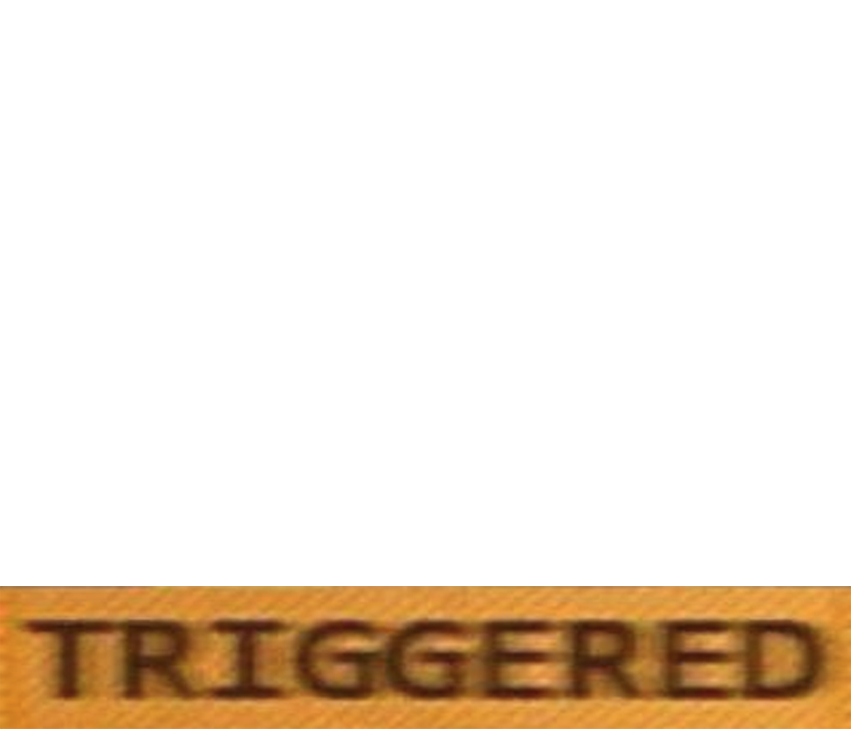
Попадая на ваш сайт, пользователь, возможно, не сразу посмотрит наверх, но обязательно сделает это. И чем правдивее там будет информация, тем больше вероятность, что «гость» проведет дольше времени на вашем сайте.
2. Дескриптор
Общее описание деятельности вашей организации, размещенное под логотипом или справа от него, называют дескриптором. Если название компании не говорит само за себя, дескриптор просто необходим. И от того, насколько лаконично и красиво он выглядит, зависит, сработает ли такой триггер.
3. Оффер на сайте
Выгода для пользователя, конкретное предложение, УТП — у оффера много названий. Предложение должно не только удовлетворять потребность пользователя (если, например, курсы английского, то «обучим языку с нуля за неделю»), но и быть четким, понятным и бросаться в глаза. Советуем размещать оффер по центру страницы.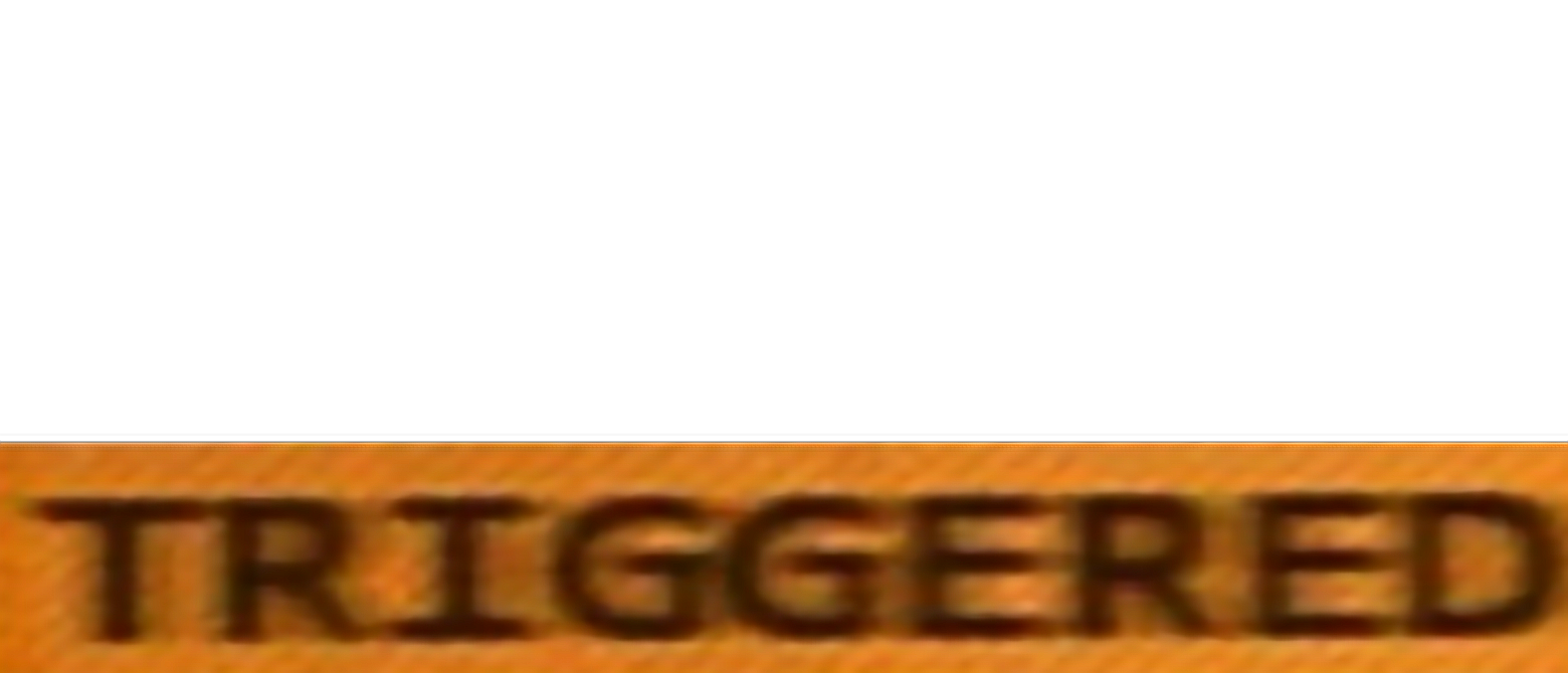
4. Картинка или видео на первом экране
Лендинг без единой фотографии товара выглядит странно и неубедительно. Поэтому заранее позаботьтесь о том, какие именно изображения будут на первом экране. Качественная, красивая, яркая фотография привлекает внимание. Еще лучше, если это будет видеообзор или крутой ролик.
5. Call-to-action
По большому счету, кнопка на сайте является самым что ни на есть важным и главным триггером, ведь нажимая на нее, пользователь совершает действие, которое вам необходимо. Сама кнопка должна быть понятной и красивой, надпись на ней — яркой, четкой и понятной. Например, «заказать книгу», «записаться на семинар» и прочее.
6. Форма захвата
Электронный адрес, телефон, ФИО — эти контактные данные пользователей являются ценнейшим материалом для предпринимателей. Форм на лендинге должно быть немного: одной в конце страницы будет достаточно. К этому моменту посетитель сайта изучит всю представленную там информацию и с большей вероятностью оставит свои контакты.
Форм на лендинге должно быть немного: одной в конце страницы будет достаточно. К этому моменту посетитель сайта изучит всю представленную там информацию и с большей вероятностью оставит свои контакты.
Важно помнить про заголовок формы. Лучше, если он будет конкретным и кратким, чтобы пользователь понимал, на что подписывается. Например, » Записаться на консультацию».
7. Акция на лендинге
Подарки, скидки и розыгрыши всегда привлекают внимание и являются важной дополняющей уникального предложения. Разместите на лендинге информацию и сами увидите результат.
8. Ограниченное предложение
Еще один яркий пример продающего триггера. Для того, чтобы стимулировать пользователя принимать решение здесь и сейчас, используйте ограниченное предложение («Успейте заказать, потому что завтра не останется»), ограниченное количество («Осталось всего 5 экземпляров книг») и ограниченное время («3 дня до повышения стоимости билетов!).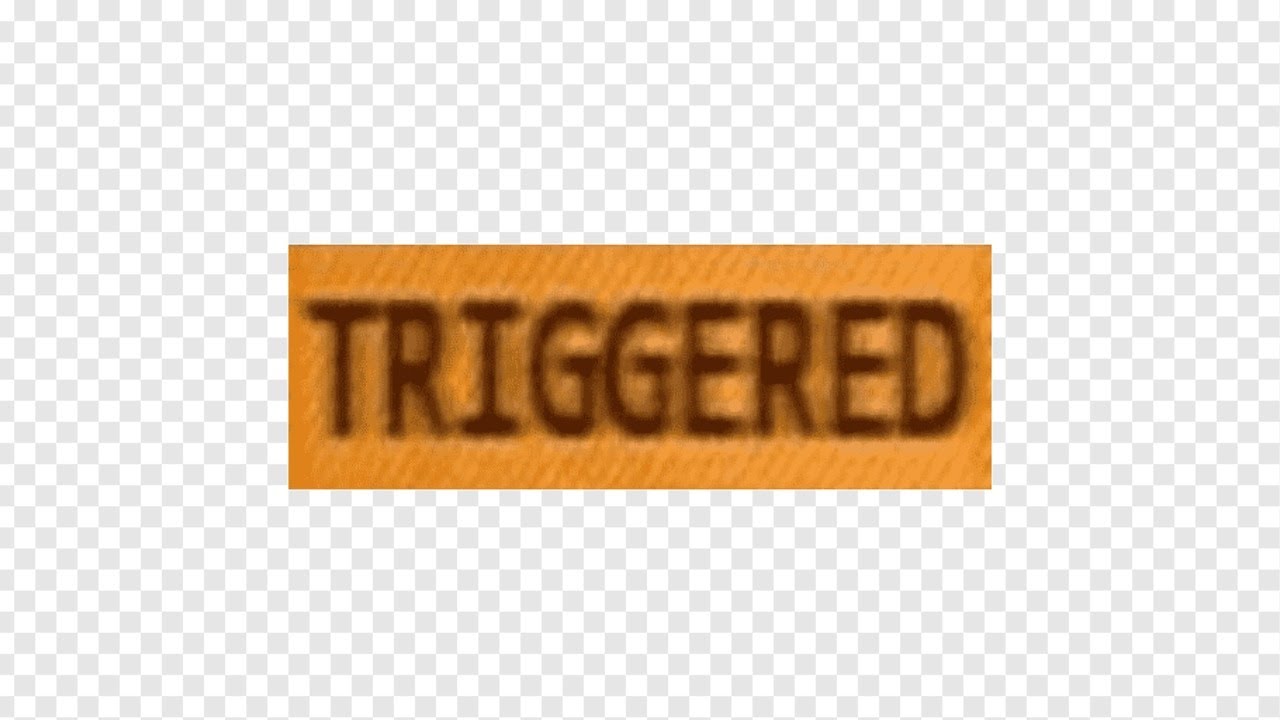
9. Конкурентные преимущества
Чем ваше предложение лучше предложений конкурентов? Уверены, что знаете ответ на вопрос? Если да, отразите эту информацию на лендинге. Если нет, отправляйтесь изучать предложения других компаний из вашей области и составляйте свое. Только без воды.
10. Социальные доказательства
Триггер, вызывающий доверие и помогающий продавать. Отзывы от клиентов (реальных людей, а не вас и ваших сотрудников), возможность оставить отзыв на сайте, примеры ваших работ, лицензии, сертификаты, грамоты и награды, цифры и факты, логотипы партнеров — после изучения такой информации у пользователя не останется к вам вопросов.
Как видите, ничего сложного в триггерах на лендингах нет. Максимум честной и правдивой информации, минимум воды, яркие и красивые картинки, реальные отзывы — ни один потенциальный покупатель не устоит.
> СОЗДАТЬ СВОЙ САЙТ
| |||||||||||||||||||||||||||||||||||||||||||||||||||||||||||||||||||||||||||||||||||||||||||||||||||||||||||||||||||||||||||||||||||||||||||||||||||||||||||||||||||||||||||||||||||||||||||||||||||||||||||||||||||||||||||||||||||||||||||||||||||||||||||||||||||||||||||||||||||||||||||||||||||||||||||||||||||||||||
С использованием триггеров в PowerPoint
Создание интерактивных заданий с использованием триггеров в PowerPoint
«Триггер» (с английского «спусковой крючок») – объект на слайде, щелчок по которому выполняет определенное действие. Действие может заключаться в воспроизведении звука, фильма или анимации, например появлении текста на слайде. Таким объектом может быть рисунок, фигура, кнопка или даже абзац или текстовое поле и пр. Управлять ими на слайде можно в любой последовательности. В презентациях с триггерами задействуют анимационные эффекты, поэтому они больше похожи на флеш-игры.
В презентациях с использованием триггеров учащиеся взаимодействуют с объектами на слайде и для выполнения таких заданий идеально подходит интерактивная доска. Для запуска анимации будет использоваться специальный маркер. Использование триггеров придаст разработке динамизм и эффективность, а учащийся становится активным участником образовательного процесса.
Презентации с элементами обратной связи можно применять и в электронном обучении, разместив их, например, в сервисе Slideboom, который сохраняет работу триггеров и гиперссылок.
Можно выделить 4 варианта использования триггера:
1. Триггер-кнопка и анимированный объект в одном лице (например, двигающийся объект, изменяющая цвет кнопка, исчезание и пр.)
Пример: Помоги Маше собрать фрукты. Триггерами являются изображения овощей и фруктов. Нажатие на фрукт вызывает его перемещение к ведёрку, нажатие на овощ — их вращение.
2. Триггер-кнопка ⇒ анимированный объект.
Пример 1: Словарное слово. В предложенном задании триггерами являются буквы О и А, которые предлагается вставить в слова. Нажатие на правильную букву перемещает ее в слово, с одновременным исчезновением неправильной буквы. Если выберем неправильную букву, то она перемещается к слову, а затем возвращается назад. Чтобы вернуть букву на место, в настройке анимации для буквы А устанавливается «Перемотать по завершении».
Пример 2. Счёт. В предложенном задании триггерами являются летящие снизу вверх шарики с цифрами. Необходимо решить пример и щелкнуть по нужному шарику. Если выбирается правильный ответ, то шарик исчезает и появляется цифра ответа, если неправильно — шарик меняет свой цвет.
3. Триггер-кнопка ⇒ несколько анимированных объектов или несколько анимаций.
Пример: Разгадай ребус. Триггером является кнопка рядом с вариантом ответа. Нажатие на кнопку выводит результат «Да» или «НЕТ» и если правильно угадан ответ, то выводится изображение объекта, зашифрованного в ребусе.
4. Триггер-кнопка и анимированный объект в одном лице ⇒ анимированный объект.
Пример 1: Какие фигуры относятся к четырёхугольникам. Триггерами являются геометрические фигуры. При выборе правильного варианта фигура меняет свой цвет, появляется надпись «Правильно» и название фигуры, звуки хлопков. При выборе неправильной фигуры появляется надпись «Нет» и название фигуры.
Пример 2: Графики. Триггерами являются слова «построить» рядом с функцией. При нажатии на слово «построить» строится график.
Рассмотрим, каким образом мы можем применить эти варианты в своих учебных интерактивных презентациях.
Что можно создать с использованием триггера
Отличительной чертой анимации объекта с помощью триггера от анимации объекта является то, что картинки, тексты, отдельные слова могу появляться не в установленной последовательности, а в произвольном порядке по замыслу учителя и по мере выполнения задания. Как правило, такие интерактивные задания используются в различных учебных ситуациях на уроке и не занимают много времени. Можно выполнять задания как фронтально с использованием интерактивной доски, так и индивидуально. С использованием триггера можно реализовать такие задания как:
убрать, исключить лишние объекты или понятия
выбрать объекты, соответствующие какому-либо признаку
вставить пропущенные буквы или слова
отгадать загадку или ребус и выбрать ответ из предложенных вариантов.
ответить на вопрос и выбрать ответ из предложенных вариантов и т.п.
С помощью триггеров на базе презентации можно создать:
Тесты-тренажеры, викторины
При создании теста-тренажера или викторины, на каждом слайде презентации размещается вопрос и варианты ответа. Вариантом ответа могут быть кнопки, слова, цифры или изображения. Подсчета правильных и неправильных ответов автоматически не ведется.
Вопросом в тесте может быть, например, ребус, который необходимо сначала разгадать, а потом уже выбрать вариант ответа. При выборе ответа может сработать любой эффект анимации, изменяющий размер, цвет, местоположение объекта, появления новых объектов или дополнительных надписей.
Пример: Выбери автора картины. Триггерами являются кнопки рядом с вариантами ответов. Нажатие на любой триггер вызывает изменение его цвета в зависимости от правильности ответа. Правильный вариант приведёт к изменению на зелёный цвет, неправильный – на красный.
Интерактивные игры
Игра — лучший вариант обучения для ребенка, она позволяет превратить занятие в увлекательный и динамичный процесс. Триггеры помогут при разработке интересных тематических игр на закрепление или проверку пройденного материала. Такие игры чаще всего создаются для дошкольников и младших школьников.
При создании игры необходимо выбрать увлекательный сюжет и понятные правила игры, продумать как завершится выполнение задания, какое поощрение получит ребенок, выполняющий данное задание. Чаще всего создаются игры, где требуется исключить или выбрать лишние объекты или понятия, отгадать загадку и т.п., но могут иметь и более сложные сюжеты.
Оформляя слайд для такой игры, лучше подобрать в качестве фона слайда тематическую картинку, объекты, к которым будет применен триггер, не должны иметь фон.
Пример 1: Из чего сварим борщ? Триггерами являют овощи и фрукты. Щелчок на объект перемещает его в кастрюлю, если это правильный ответ, в противном случае он исчезает.
Пример 2. Идем в гости. Что одеть? Триггерами является одежда. Если она выбрана правильно, то перемещается на куклу.
Кроссворды
Кроссворды на уроке служат для актуализации и закрепления знаний, привлечения внимания к материалу в занимательной форме. Дети и взрослые любят разгадывать загадки, ребусы и кроссворды.
Мы не знаем, с какого слова ребенок начнет отгадывать кроссворд и применение такого средства анимации как триггеры, позволяет решать проблему очередности объектов в настройках анимации. Один из вариантов оформления кроссворда приведен в Примере. Щелчок по цифре выводит на экран вопрос, если он кажется сложным, можно щелкнуть по любой другой цифре. Если слово отгадано верно, то учитель щелкает цифре для кроссворда и появляется текст с ответом.
Пример: История. Триггерами являются кнопки с номерами вопросов. Одни кнопки выдают вопрос и убирают его с экрана, другие вставляют отгаданное слово в кроссворд
Интерактивные плакаты
С помощью триггеров можно успешно создавать интерактивные плакаты, когда не меняя слайд, мы изменяем его отдельные фрагменты, выводим дополнительную справочную информацию, рисунки, поясняющий текст и т.п., причем можем воспроизводить их неоднократно. Реализуя технологию «горячих зон», можно интерактивными сделать части изображения. Для этого нужно наложить на изображение прозрачную фигуру и присвоить ей триггер. Использование интерактивного плаката, как мультимедийного образовательного ресурса, позволяет, с одной стороны, наглядно демонстрировать обучаемому процесс формирования ключевых понятий, как при индивидуальной, так и при фронтальной работе, а с другой стороны, позволяет ему самому активно участвовать в этом процессе. Интерактивные плакаты могут содержать и тестовые задания.
Пример: Изменение внутренней энергии Плакат содержит теоретическую часть и тест.
Пример: Цилиндр. Плакат содержит теоретическую часть, примеры и задачи.
Как создать интерактивную презентацию с триггерами
Создание интерактивной презентации, будь то задание, тест или плакат, требует тщательной его разработки. Необходимо определить какие знания и по какой теме будут проверяться, какой результат хотите получить, Затем разрабатывается сценарий. Продумывается:
какие объекты будут находиться на слайде и какой фон для них лучше использовать
какой текст будет на слайде (заголовок, инструкция, задание и т.п.), а какой будет появляться после срабатывания триггера (правильность выполнения, подписи к картинкам, дополнительные пояснения и т.п.)
какие объекты будут анимированными, а какие будут триггерами, что и как будет изменяться при щелчке на выбранный объект
После этого можно приступать к реализации сценария в редакторе презентаций. Подбирается фон, объекты для презентации. Фон картинок, размещаемых на презентации нужно удалить, используя инструмент “Удалить фон” редактора PowerPoint (начиная с 2010 версии), или воспользоваться графическим редактором, или сервисом интернет (например, Background Burner). Можно подобрать аудиофайлы для озвучивания правильности ответов или самих объектов на слайде (животные, птицы, техника и т.п.), чтобы при выборе ребенок мог его еще и услышать.
Лучше не сразу все объекты добавлять на слайд, а последовательно, настраивая триггеры и проверяя правильность их срабатывания.
Алгоритм работы в редакторе презентаций:
Создаем слайд с заданием, размещаем на нем объекты и необходимый текст. Задаем анимацию для объектов. В данном примере анимация задается для круглых кнопок. Для правильного ответа выбрана анимация изменения цвета овала на зеленый, для неправильного — на красный
Ход урока | Деятельность учителя | Деятельность учеников |
1. Регистрация учащихся в журнале регистраций, расположенных на каждом компьютерном столе. | Проверяет записи в журналах | Записываются в журналы |
| 2. Повторение изученного материала. Самостоятельное выделение и формулирование темы и цели занятия. Здравствуйте, ребята! Сегодняшний урок я хотела бы начать с повторения пройденного материала. Скажите, пожалуйста, что мы с вами учились создавать в этом году на внеурочных занятиях по информатике? | На интерактивной доске висит 2 слайд с кроссвордом. | Слушают, отвечают на вопросы. |
| Что можно вставить на слайды в презентации? | Учитель задаёт вопросы, слушает ответы и переключает с помощью триггеров правильный ответ (для появления отгадываемого слова нужно навести курсор мыши на соответствующие клетки так, чтобы курсор мыши предстал в виде руки с вытянутым вверх пальцем, и щёлкнуть левой кнопкой мыши). | — презентации |
| Правильно! Вспомните, что помогало нам сделать из застывшей картинки весёлый мультфильм? | — анимация | |
| Замечательно! А давайте вспомним, как мы с вами на последних уроках делали наши презентации более интерактивными, то есть давали возможность пользователю не просто смотреть презентацию, а выполнять с ней какие-то действия выбора? | Активизирует познавательные процессы. Организует самостоятельное выделение и формулирование познавательной цели. | |
| Например, мы с вами в наши презентации про медведей вставили слайд, на котором перечислили виды медведей и далее, щёлкая по этим видам можно было переходить на соответствующие слайды. Как называется этот слайд, на котором присутствует возможность | — меню | |
| А с помощью чего мы смогли с вами добиться переход на нужные нам слайды? | — с помощью гиперссылки | |
| Итак, кроссворд полностью заполнен. Обратите внимание на слово по вертикали, записанное в красном прямоугольнике. Что это за слово? | Триггер ??? Наверное, это тема нашего урока | |
А как вы думаете, что это такое? Правильно, тогда сформулируйте мне цель сегодняшнего урока. Правильно! Только узнать? А ещё? Верно! | Узнать, что такое триггер. Научиться с ним работать! | |
3. Объяснение нового материала. Надеюсь, вы заметили, что открывали мы кроссворд не последовательно, а в том порядке, в котором вы мне называли свои ответы? |
| Да |
| Итак, что же такое триггер? Это надпись или фигура на слайде, при нажатии на которые, запускается анимация одного или нескольких объектов. Повторите мне ещё раз цель нашего сегодняшнего занятия. | Переходит на третий слайд презентации Слушает | Слушают Узнать, что такое триггер и научиться с ним работать! |
| Наша цель на этом занятии не только узнать, что такое триггер, но и научиться самостоятельно их вставлять в презентацию. На прошлом занятии в ваши замечательные презентации вы уже вставили дополнительные слайды, на которых набрали вопросы или загадки. Сегодня мы с вами вставим на эти слайды несколько надписей. Одна надпись будет правильной отгадкой для вашего вопроса, а две другие нет. При нажатии на правильную надпись, она должна увеличиться в размере. А при нажатии на надпись, содержащую неправильный ответ, эта надпись должна исчезнуть. То есть мы сможем сделать ваши презентации ещё более интерактивными. | Объясняет | Слушают |
| Как это сделать? Я покажу вам это на своей презентации. Ваша задача внимательно все посмотреть, а позже вы это сделаете для своих презентаций. Смотрите, я на слайде набрала загадку. | Переходит на 4 слайд | |
| «Раньше такого умного друга У школьников не было в нашей округе. Теперь в каждом доме, на каждом столе, Стоит он, помощник тебе да и мне. Рисует, считает, хоть что вычисляет, А если захочешь, в игру поиграет.» [1] | Слушает ответы | компьютер |
| Как вы думаете, кто же этот друг? Правильно, компьютер. Смотрите, я уже вставила 2 надписи с неправильными ответами на эту загадку. | Переходит на 5 слайд | |
Сейчас я вставлю надпись с правильным ответом. Выбираю пункт меню Вставка – Фигуры – Надпись, набираю слово «компьютер», устанавливаю размер 36 пунктов и выбираю полужирный шрифт. 1. Теперь на вкладке меню Главная выбираю пункт: Выделить – Область выделения. Справой стороны экрана появляется поле Выделение и видимость. В этом поле я щёлкаю левой кнопкой мыши по пункту TextBox6. Сразу на слайде надпись книга выделяется с помощью маркеров. Я в правом поле Выделение и видимость переименую объект TextBox6 в объект книга. Тоже самое я сделаю с надписями человек и компьютер. 2. Теперь я должна для этих надписей вставить анимацию. Щёлкаю левой кнопкой мыши по надписи книга. Это неправильный ответ. Значит, он должен исчезнуть. Выбираю на вкладке Анимация – Добавить анимацию – Дополнительные эффекты выхода – Исчезновение. Тоже самое делаю с надписью «человек». А надпись «компьютер» – правильный ответ, поэтому размер надписи должен увеличиться: выбираю Анимация – Добавить анимацию – Дополнительные эффекты выделения – Изменение размера. 3. Теперь устанавливаю триггеры. Щёлкаю по надписи «книга» и выбираю на вкладке Анимация – Триггер – По щелчку – книга. Тоже самое делаю для надписей «человек» и «компьютер». 4. Посмотреть работу триггеров можно в режиме демонстрации. Запускаю режим и щёлкаю по надписям. | Выходит из режима «Демонстрация» в обычный режим, выполняет последовательно всё на 5 слайде с подробными объяснениями |
|
Практическая работа. Спасибо, вы внимательно меня выслушали, но как вы думаете, для чего сейчас самый удобным момент? | Для работы за компьютером | |
Сейчас вы откроете свои презентации. Найдете слайды с загадками, добавите 2 надписи с неправильными ответами и 1 надпись с правильным ответом. Пропишите объекты в поле Выделения, добавите анимацию для надписей и вставите триггеры. Желаю удачи! Самые интересные работы мы посмотрим на доске. | Запускает 6 и 7 слайды презентации в режим демонстрации Рассказывает Консультирует учеников индивидуально | Слушают Приступают к работе |
3. Демонстрация работ на интерактивной доске. Молодцы, вы хорошо справились с заданием! Давайте посмотрим сейчас несколько презентаций на доске. | Запускает на демонстрацию работы детей | По одному выходят к доске, читают загадку, а остальные угадывают правильный ответ. |
4. Подведение итогов. У вас получились замечательные интерактивные презентации! Скажите, пожалуйста, какое новое понятие вы узнали сегодня на уроке? |
Задаёт вопросы | Триггер Это фигура или надпись, при нажатии на которую запускается анимация. |
Вы сегодня замечательно работали! Я вас прошу на предпоследнем слайде вашей презентации выразить своё настроение, вставив автофигуру, и запустить режим демонстрации. Надеюсь, что вам сегодняшнее занятие понравилось и вставленные вами фигуры будут в виде солнышка, смайлика или сердечка. Спасибо за внимание! До свидания! | Снова запускает презентацию к занятию 8, 9 слайды Включает 10 слайд | Вставляют автофигуру на предпоследний слайд своей презентации. |
Триггер в маркетинге и рекламе что это простыми словами?
Триггер в маркетинге – это неординарный способ привлечь целевую аудиторию. Это особый психологический прием, способный завоевать внимание потенциальных клиентов или покупателей. Современный маркетинг использует в качестве триггеров подсознательные побуждения, необычные сочетания слов или грамматические ошибки. Триггер переводится как «спусковой крючок» – он воздействует прежде всего на человеческие эмоции.
В этом материале я подробно расскажу, что такое триггер, а также приведу популярные приемы, которые используют современные маркетологи. Типичные призывы к покупке давно утратили свою силу. Под влияние теперь попадают бессознательные побуждения человека. Но важно соблюдать баланс. Нельзя использовать чересчур агрессивную рекламу, т.к. в большинстве случаев она оказывает противоположное действие и отталкивает.
Триггер в маркетинге это – простыми словами
Проясним в деталях, что называют триггером. По сути, любая креативная попытка призвать к покупке или заказу – это триггер. Вопрос только в том, насколько действенными окажутся такие приемы.
Обычно триггерами называют наиболее эффективные способы привлечения внимания к бренду. Важно понимать, на какую целевую аудиторию ориентирован триггер. Даже самые интересные проекты маркетологов подходят не всем.
Триггерная реклама воздействует на самые примитивные человеческие реакции:
- страх;
- жадность;
- доверие;
- любопытство;
- спешка.
Маркетолог может воздействовать на стремление человека принадлежать к определенной социальной группе или даже на сексуальные побуждения. Именно из-за своей бессознательной природы триггеры так активно влияют на аудиторию. Если клиент сознательно приходит после призыва купить продукт, скорее всего, его привлекли определенные преимущества предложения. Если же покупка сделана бессознательно, покупатель не будет в полной мере осознавать манипуляции.
Бессознательное побуждение намного действеннее сознательного. Вероятность, что клиент вернется снова, намного больше. Ведь эмоциональные импульсы, как бы ни боролся с ними человек 21 века, оказывают значительное влияние на решения. Триггерный маркетинг при правильной реализации может создать большие очереди и массовый ажиотаж.
Виды триггеров в маркетинге
Психологические триггеры в маркетинге разделяют на несколько видов по разным критериям. Как правило, триггерная реклама действует по принципу «раздражитель – реакция на раздражитель». Поэтому реакции по воздействию на человека могут быть отрицательные и положительные. Также существуют нейтральные триггеры, которые вызывают неоднозначные эмоции, не стремятся вызвать определенной реакции на раздражитель.
На самом деле однозначная оценка триггера возможна не всегда. Эмоциональный отклик зависит во многом от того, в каком контексте применена реклама, а также от продаваемого продукта.
Многие триггеры воздействуют на так называемый стадный инстинкт, применяя формулировки типа «уже тысячи людей воспользовались нашими услугами – воспользуйся и ты». Формулировки из серии «все включено» и «сделаем за вас» направлены на лень клиента, нежелание расходовать силы.
По характеру раздражителей триггеры бывают следующих разновидностей:
- предметы и жизненные ситуации, вызывающие эмоциональный отклик, который основан на событиях прошлого;
- раздражители, оказывающие воздействие на органы чувств, – запахи, музыка, оттенки, тактильные ощущения, зрительные образы;
- влияние посредством слов – некоторые словосочетания способны сильно повлиять на человеческое поведение;
- глубоко подсознательные триггеры – сны, желания, воспоминания и мечты.
Дополнительно:
Термин «триггер» происходит из психиатрии. Под этим определением в психиатрической науке понимали стимул извне, который приводит к обострению заболевания у пациента. Эта психологическая реакция позже проникла в сферу продаж в видоизмененной форме. Маркетинговые триггеры действительно могут подталкивать к решению, но не воздействуют на психику человека настолько негативно.
Триггеры в маркетинге – примеры
Понять по абстрактному описанию, что представляет из себя триггер, довольно сложно. Триггерная реклама попадается нам повсюду и каждый день. Хотя и без знания специфики «спускового крючка» не получится распознать в маркетинге этот механизм. Если рассмотреть некоторые примеры триггерного маркетинга, эта тема значительно прояснится.
Посмотрим на популярные и действенные примеры триггеров в маркетинге. К словам-триггерам относятся «немедленно», «бесплатно», «новинка», «сегодня», «секрет», «откройте», «потому что», «только». Здесь, в этих словах, заложено давление на доступное время, побуждение к экономии, подчеркивание эксклюзивности, создание тайны с целью сформировать интерес. Приведение конкретных причин даже в коммуникативной лингвистике позитивно влияет на результат общения – такой же прием используют маркетологи, употребляя «потому что».
Итак, триггер в маркетинге – это воздействие на клиента такими раздражителями как:
- Триггер «Жадность».
Наиболее распространенная триггерная реклама. Даже на дверях мелких магазинов в спальных районах можно увидеть надпись «скидка». Магазины предлагают взаимную выгоду за покупку 3-х вещей вместо единственной. Быстрый сбыт продукта способствует процветанию бизнеса.
- Триггер «Эксклюзивность».
В рамках современных маркетинговых компаний выпускают ограниченные продукты и эксклюзивные товары. Покупая их, клиент неосознанно чувствует себя уникальным обладателем. Даже если в дальнейшем эти вещи или продукты будут выпускаться на постоянной основе, покупатель не узнает об этом заранее.
- Триггер «Стадный инстинкт».
Особенно эффективно, если указывать в списках воспользовавшихся услугой или покупателей известные компании, организации. Опираясь на их известность, целевая аудитория начинает доверять и бренду, к которому эти компании обращаются.
- Триггер «Лень».
Современный потребитель крайне ленив. Чем меньше он приложит усилий для получения желаемого – тем лучше. Поэтому многие строительные компании предлагают свои услуги под ключ, когда заказчик практически не участвует в процессе возведения сооружений или благоустройства территория.
- Триггер «Однозначность».
Честность и прямоту сегодня также любят все. Когда компания использует в своих рекламных текстах простые и однозначные формулировки, покупатель чувствует в ней «своего». Различные канцеляризмы, возможно, выглядят презентабельнее, но не так активно побуждают к покупке. Если же при входе на сайт сразу появляется всплывающее окно «купите кухню», такое побуждение наверняка сработает.
Обратите внимание:
К действенным психологическим триггерам относятся и отзывы. Сегодня это один из самых эффективных методов воздействия на потенциальных покупателей и клиентов. Но даже манипуляция на основе бессознательных импульсов должна быть основана на реальных фактах – в противном случае бренд быстро потеряет доверие. Особенно важным оказывается доверие в обучающих и медицинских организациях. Когда компания размещает сертификаты и дипломы специалистов, доверие к услугам моментально возрастает.
Лучшие психологические триггеры в маркетинге
Виды триггеров в маркетинге существуют в огромном разнообразии, но не все они одинаково действенны. Здесь я перечислю наиболее популярные типы триггерной рекламы, имеющие колоссальное воздействие на клиента.
Вот субъективный ТОП-3 самых используемых и действенных триггеров входят:
- Предубеждения.
Яркий пример – многие уверены, что ГМО негативно влияет на организм. Именно поэтому на продуктах так часто встречаются формулировки, которые начинаются с предлогом «без». В большинстве случаев покупатель даже не знает, что исключили из состава и есть ли этот продукт в аналогичных продуктах других брендов.
- Дефицит.
Нередко используется вместе с ограничением во времени – это формирует максимальную срочность предложения. Этот триггер можно также причислить к методам, которые воздействуют на чувство страха. Люди (особенно современные) подсознательно опасаются дедлайнов, боятся не успеть в срок и упустить возможность. Если добавить на сайте рядом с продуктом «предложение истекает через 24 часа», это возымеет свой эффект.
- Интрига.
Природное любопытство никогда не иссякает в человеке. Продвигая свой блог в социальных сетях, многие пользуются фразой «Продолжение следует…». Звучит банально, но даже скептически настроенная аудитория переходит по ссылкам и читает продолжение.
Дополнительно стоит упомянуть о таком популярном сегодня маркетинговом триггере, как сторителлинг. Суть такой рекламы проста: она основывается на истории успеха реального человека. История может быть не только об успехе, но и об удачной покупке, которая пришлась как раз кстати. Маркетологи сегодня все активнее используют грамматически спорные формулировки и смысловые искажения, привлекая внимание клиентов. Триггером будет рекламная вывеска с надписью «место про еду» вместо надписи «место, где едят».
Заключение
Из приведенных мной примеров становится ясно, что триггер в маркетинге – это крайне популярный и действенный инструмент для увеличения количества продаж. Разновидностей триггерной рекламы множество, но вся она преследует единственную цель: привлечь внимание клиента любой ценой.
Триггеры действуют более тонко, нежели прямые призывы к покупке или заказу. Это искусная работа маркетолога, который отлично знает массовую психологию, различные психологические паттерны и особенности конкретных социальных групп. Создание эффективного триггера всегда требует предварительного изучения целевой аудитории компании.
На этом у меня все. Как обычно, если эта статья оказалась для вас полезной — поделитесь ей в соц. сетях, для меня это будет лучшая благодарность. Ну, а если у вас остались вопросы или есть что добавить — смело пишите в комментарии.
Как отключить/включить триггер mysql — CodeRoad
я не могу отключить триггер
Отключить триггер mytable_upd_trg ON leads
Ошибка, которую я получил
Отключить триггер mytable_upd_trg ON leads
MySQL сказал: документация
mysql triggersрядом с надписью «отключить триггер mytable_upd_trg ON leads» в строке 1
Поделиться Источник itsme 09 февраля 2015 в 10:15
2 ответа
0
Вы не можете временно отключить триггеры. Вы можете удалить триггеры навсегда с помощью DROP TRIGGER …
Поделиться Eddy 09 февраля 2015 в 11:58
0
Вы можете просто создать переменную и предложение IF в триггере, чтобы отключить ее.
Поделиться John 26 января 2019 в 18:38
Похожие вопросы:
Программно отключить / включить триггер Lambda SNS
Мне нужно программно отключить триггер lambda SNS, однако я, похоже, не могу этого сделать. Я хочу, чтобы это показывало Disabled в консоли AWS Lambda для функции: Вот код, который я пробовал:…
Отключить триггер, триггер Oracle
Я наткнулся на ситуацию, когда мне нужно отключить триггер от триггера, прежде чем делать обновление, а затем переименовать его. В принципе, у меня есть два стола: TIME_SLOTS имеет такие поля, как…
Как включить / отключить буфер двойной записи в mysql?
Как включить / отключить буфер двойной записи в mysql? Как проверить, включен или отключен буфер двойной записи?
Как включить / отключить триггер в процедуре?
У меня есть две базы данных (firstDB и secondDB) на MS SQL server. Существует процедура [dbo]. [MaintaineIndexes] в firstDB и DatabaseEventsTrigger в secondDB. Я хочу отключить secondDB…
Как отключить триггер перед инструкцией update и включить его снова после инструкции update в SQL Server?
Как отключить триггер перед инструкцией update и включить его снова после инструкции update в SQL Server? Отключить триггер Update Table_name set column = ‘col’ where something Включить Триггер. Как…
Включить и отключить триггер в db2
Я пытаюсь включить и отключить триггер в db2. Команда, которую я выполняю: ALTER TRIGGER CASE_STATUS_CHANGED DISABLE И ошибка такова: неожиданный токен DISABLE был найден после CASE_STATUS_CHANGED….
Отключить и включить триггер AWS lambda программно
Есть ли способ для нас отключить & включить триггер Lambda программно (например, для запланированных целей обслуживания)?
DDL триггер — не удается отключить триггер
Я accidentaly создал триггер, который не позволит никому выполнять DDL в базе данных. Теперь я ничего не могу сделать со своей базой данных. Даже sysdba не может сбросить этот триггер. Я попытался…
Отключить триггер таблицы fox pro из c# (.NET)
Мне нужно добавить строку в таблицу fox pro, и перед вставкой строки Мне нужно отключить триггер, примененный к таблице fox pro, и включить его обратно после вставки строки. Есть ли какой-нибудь…
Oracle: отключить триггер перед вставкой
Я пытаюсь написать транзакцию на Oracle DBMS, чтобы сделать вставку simple. В одной транзакции я хочу отключить триггер , сделать вставку и снова включить триггер … я работаю с C# и Oracle Db…
Inscription of Insight rulings — MTG Assist
Inscription of Insight rulings:
2020-09-25: Если вы нажмете Inscription of Insight, вы не сможете выбрать какой-либо один режим более одного раза.
2020-09-25: Если выбрано более одного режима, выполняйте их в указанном порядке. Однако между ними ничего не может произойти, и ни один игрок не может предпринять какие-либо действия. Любые срабатывающие способности будут помещены в стек после того, как заклинание завершится.
2020-09-25: Если какие-либо цели станут незаконными, другие цели все равно будут затронуты соответствующим образом. Если какие-либо цели выбраны и каждая цель становится незаконной, Inscription of Insight не разрешается. Вы не сможете предсказать 2 или взять две карты, если был выбран средний режим.
2020-09-25: Значение X определяется только при выполнении третьего режима во время разрешения Inscription of Insight. Как только это произойдет, значение X не изменится, даже если количество карт в руке игрока изменится.
2020-09-25: Кикер представляет собой необязательную дополнительную стоимость, которую вы можете заплатить при произнесении заклинания. Заклинание, наложенное с этой оплаченной дополнительной стоимостью, «отбрасывается».
2020-09-25: Кикер-стоимость нельзя оплатить более одного раза.
2020-09-25: Если вы положите перманент со способностью кикера на поле битвы, не разыгрывая его, вы не сможете его пнуть.
2020-09-25: Если вы копируете заклинание с кикнутым заклинанием, копия также удаляется.Если карта или жетон выходит на поле битвы как копия перманента, который уже находится на поле битвы, новый перманент не сбрасывается, даже если был исходный.
2020-09-25: Чтобы определить общую стоимость заклинания, начните с мана-стоимости (или альтернативной стоимости, если эффект другой карты позволяет вам заплатить вместо нее), добавьте любое увеличение стоимости (например, кикер), затем применять любые скидки. Конвертированная мана-стоимость заклинания определяется только его мана-стоимостью, независимо от общей стоимости произнесения заклинания.
2020-09-25: Некоторые мгновенные заклинания или заклинания волшебства требуют альтернативных или дополнительных целей, если их пинают. Вы игнорируете эти требования к нацеливанию, если эти заклинания не отбрасываются, и вы не можете отбить эти заклинания, если не можете выбрать подходящие цели. С другой стороны, вы можете отбросить перманент, даже если вы не сможете выбрать цели для способности этого перманента выйти на поле битвы после разрешения заклинания.
2020-09-25: Способность, которая срабатывает, когда игрок разыгрывает заклинание с кикнутым заклинанием, разрешается до того, как заклинание сработало, но после того, как для этого заклинания были выбраны цели.Оно разрешается, даже если это заклинание отменено.
Inscription of Ruin rulings — MTG Assist
Inscription of Ruin rulings:
2020-09-25: Если вы нажмете Inscription of Ruin, вы не сможете выбрать какой-либо один режим более одного раза.
2020-09-25: Если выбрано более одного режима, выполняйте их в указанном порядке. Однако между ними ничего не может произойти, и ни один игрок не может предпринять какие-либо действия. Любые срабатывающие способности будут помещены в стек после того, как заклинание завершится.
2020-09-25: Если какие-либо цели станут незаконными, другие цели все равно будут затронуты соответствующим образом.
2020-09-25: Если мана-стоимость карты на кладбище игрока или существа на поле битвы, X считается равным 0.
2020-09-25: Поскольку цели выбраны когда вы разыгрываете заклинание, вы не можете заставить Inscription of Ruin вернуть карту существа, а затем уничтожить это существо.
2020-09-25: Кикер представляет собой необязательную дополнительную стоимость, которую вы можете заплатить при произнесении заклинания.Заклинание, наложенное с этой оплаченной дополнительной стоимостью, «отбрасывается».
2020-09-25: Кикер-стоимость нельзя оплатить более одного раза.
2020-09-25: Если вы положите перманент со способностью кикера на поле битвы, не разыгрывая его, вы не сможете его пнуть.
2020-09-25: Если вы копируете заклинание с кикнутым заклинанием, копия также удаляется. Если карта или жетон выходит на поле битвы как копия перманента, который уже находится на поле битвы, новый перманент не сбрасывается, даже если был исходный.
2020-09-25: Чтобы определить общую стоимость заклинания, начните с мана-стоимости (или альтернативной стоимости, если эффект другой карты позволяет вам заплатить вместо нее), добавьте любое увеличение стоимости (например, кикер), затем применять любые скидки. Конвертированная мана-стоимость заклинания определяется только его мана-стоимостью, независимо от общей стоимости произнесения заклинания.
2020-09-25: Некоторые мгновенные заклинания или заклинания волшебства требуют альтернативных или дополнительных целей, если их пинают.Вы игнорируете эти требования к нацеливанию, если эти заклинания не отбрасываются, и вы не можете отбить эти заклинания, если не можете выбрать подходящие цели. С другой стороны, вы можете отбросить перманент, даже если вы не сможете выбрать цели для способности этого перманента выйти на поле битвы после разрешения заклинания.
2020-09-25: Способность, которая срабатывает, когда игрок разыгрывает заклинание с кикнутым заклинанием, разрешается до того, как заклинание сработало, но после того, как для этого заклинания были выбраны цели.Оно разрешается, даже если это заклинание отменено.
На гитаре Вилли появилась новая надпись — Texas Monthly
Визг. Царапина.
Визг. Царапина.
Это не тот хор, который Алехандро Роуз-Гарсия, он же Шейки Грейвз, должен был заполнить комнату при первой встрече с Уилли Нельсоном. И он никогда не мечтал, что эти звуки будут исходить от вырезания его имени на Trigger, знаменитой битой классической гитаре Мартина N-20 с автографом Уилли.Но, действительно, в начале этого месяца в студии звукозаписи Вилли в Педерналесе Вилли передал Роуз-Гарсия Триггеру и сказал ему: «Давай. Возьми шариковую ручку и нацарапай на ней свое имя. Так он и сделал.
«Очевидно, что я недостоин», — говорит Роуз-Гарсия, рожденный и выросший из Остинита, который поддержал свой высоко оцененный критиками альбом 2014 года « And The War Came, » почти непрерывным двухлетним взлетом. -профильные фестивальные концерты и аншлаговые шоу в клубах и театрах среднего размера по всей стране.«Я все еще пытаюсь это понять».
Роуз-Гарсия познакомилась с Уилли 3 октября в качестве приглашенного ведущего Other Voices, ирландского телешоу, которое часто сравнивают с Austin City Limits , которое записало серию эпизодов на прошлой неделе в Остине в студии Arlyn Studios и использовало серию исполнителей. музыкальный фестиваль Austin City Limits, в том числе Mumford And Sons, Cage The Elephant и Margo Price. Сеанс шоу с Уилли был единственным, снятым за пределами Арилн.
Роуз-Гарсия говорит, что сколько раз он видел фотографии Триггера, он никогда не замечал автографов, пока Вилли не передал ему гитару для проверки.Но действительно, вырезанные на дереве подписи — легендарная часть легендарной гитары. Вилли собирал автографы на Trigger почти четыре десятилетия, с тех пор как Леон Рассел попросил Вилли подписать свою гитару. Польщенный, что Рассел спросил его, Вилли решил, что обмен был в порядке, и одновременно попросил Рассела подписать Trigger. Оттуда коллекция росла. Как пишет Texas Monthly Майкл Холл из в декабрьском 2012 г. в профиле гитары Вилли:
Некоторые из них были известными музыкантами — Роджер Миллер, Джонни Кэш, Крис Кристофферсон, — а другие были членами группы или команды Вилли: Пол Инглиш, Пуди, Бадрок Превитт и Tune’n Tom, a.к.а. Том Хокинс, который в дороге стал смотрителем гитары, менял струны каждые три или четыре концерта и настраивал. Некоторые подписали гитару в Magic Marker или Sharpie, и вскоре их имена потерялись в крови, потом и пиве ночной жизни. Другие царапали их шариковой ручкой, но не давили достаточно глубоко, и их имена слишком медленно стирались. Вскоре Вилли потерял из виду, кто именно подписал его гитару.
«Я знаю, что я почувствовал, когда Леон спросил», — сказал Вилли за кулисами в прошлый четверг вечером на мероприятии в Зале славы Austin City Limits.«Поэтому я стараюсь передать это чувство, когда встречаю кого-то, кто, как мне кажется, оценил бы это. И Триггер знает, что я не передам его никому, кто причинит ему вред ».
Джон Селмен, дорожный менеджер Вилли, говорит, что до Роз-Гарсиа последний раз кто-то подписывал Trigger на праздновании восьмидесятилетия Вилли в апреле 2013 года. Незадолго до записи CMT Crossroads: Willie Nelson & Friends From Third Man Records в музыкальном магазине Джека Уайта в Нэшвилле Уилли попросил Уайта и автора песен Джейми Джонсона выгравировать свои имена на гитаре.Подпись белых хорошо видна в самом низу лицевой стороны триггера. Теперь роза-Гарсия находится наверху и в нескольких дюймах правее — место, которое Вилли выбрал для него.
На прошлой неделе мы поговорили с Роз-Гарсиа об автографе, который он даже не мечтал подписать:
Когда вы узнали, что будете брать интервью у Вилли?
Я был в Лос-Анджелесе, закрывая серию концертов с Гэри Кларком-младшим. Греческий театр был нашим последним концертом с Гэри и моим последним вечером в туре на некоторое время.После этого я должен был пойти домой и вернуться к чертежной доске. Так что это была своего рода эмоциональная ночь, чтобы закончить все в Греческом театре игрой с чуваком, с которым я ходил в среднюю школу в Остине [b oth Роуз-Гарсиа и Кларк ходили в среднюю школу Остина, на несколько классов меньше ]. Тем временем мой менеджер там и говорит, что люди Other Voices нас сбили, и кто-то еще должен был взять интервью у Вилли Нельсона, но у него были проблемы с поездкой, и он застрял в Европе. «Ты можешь прилететь раньше?» он спросил.Я сказал да, не раздумывая.
Итак, я приземляюсь в Остине в 13:00. на следующий день, и я должен начать работать на Other Voices в 14:00. Я разговаривал с режиссером, и он сказал, что Уилли сейчас записывает альбом в своей домашней студии, и мы даже не уверены, поговорит ли он с нами. Никто не любит, когда на него нападают, когда они записывают. Это священное время. Так что было много сомнений, что это произойдет. Но если это так, я подумал, что задам несколько вопросов об Ирландии [где транслируется Other Voices ] и уйду оттуда.Я должен был лететь на сиденье своих штанов.
Как только вы окажетесь у Вилли, он действительно соглашается остановить сеанс и сыграть несколько песен для шоу?
Совершенно верно. И это красиво. Вилли просто сидит, курит и играет музыку. Его группа находится в изоляторах. С нашей точки зрения, единственный человек, которого вы можете видеть в комнате и слышать, — это Вилли — мы слышим только его сторону песен. Я видел, как он играл живьем только однажды — в Luck, на его территории, — и на этот раз я нахожусь в его помещении.И с десяти футов я наблюдал, как он играет «Always on My Mind». Это меня действительно встряхнуло. Это был действительно сюрреалистический опыт. Я люблю Вилли. Но я не историк Вилли Нельсона. У меня есть альбомы, которые мне очень нравятся. Но я никогда не заходил слишком далеко.
Это потому, что вы выросли в Остине? Это почти отказ, потому что так ожидали, что Вилли станет саундтреком к вашей жизни?
Это совсем не то. Дело в том, что мне не нужно слишком много работать, чтобы слушать Уилли Нельсона.Я чувствую, что если бы вы были из другого места и искали его, вы были бы более энциклопедичны. Но я хорошо это понимаю. Мне нравится то, что он делает и что представляет. Но потом он сыграл «Always On My Mind», и мой мозг начал вращаться. Эта песня была написана до моего рождения. А версия Уилли 1982 года. Для меня она всегда как бы существовала. И для меня это никогда не было гуманным. И вот, я наблюдаю за ним как за 83-летним мужчиной, работающим в студии — чем я тоже зарабатываю на жизнь — сидящим с наушниками, вейп-ручкой и чашкой кофе.И люди вокруг него нервничают, и его это совершенно не волнует. А вот эта песня, которую я так часто слышал в своей жизни, но я действительно слушаю ее впервые, потому что он здесь, а я слышал только его трек. Это меня напугало. Я вскочил. И пока я все еще борюсь с этим, мой разум и эмоции закручиваются, они вытаскивают складной стул и в следующий раз сажают меня на место. Я ни у кого в жизни не брал интервью и не знал, с чего начать.
Он хорош в светской беседе.И шутки.
Он был таким покладистым. И так смешно. Мы немного поговорили об Ирландии. Шоу снимают в Дингле, и мы смеялись над тем, что это место, откуда берутся ягоды. Думаю, он мог почувствовать мою нервозность и спросил: «Вы выбираете?» Я сказал: «Гм. Я делаю. Совсем немного?» Он без колебаний протягивает мне Триггер. Я действительно не чувствовал желания прикоснуться к нему. Вообще. Это его. Но недавно я увидел классическую гитару Стиви Рэя Вона SRV1 на выставке в Государственном историческом музее Техаса.Сначала я думал, что меня это не волнует. Но он похож на Trigger в том, что люди вырезают на нем свои инициалы — это грубая гитара. Такая гитара в какой-то момент перестает быть гитарой и становится артефактом. Это жизнь того человека на гитаре. У меня перехватило дыхание от SRV1. И Триггер, очевидно, был тем же самым. Я подумал про себя, я не буду играть песню. Я даже не хочу с этим справляться. Я играл очень осторожно. И он спросил: «Как ты сказал, что тебя зовут?» Я сказал: «Я Алехандро.Но я играю музыку как Шейки Грейвс. Это немного сбивает с толку. Я играл в твой пикник на четвертое июля. Может быть, это позвонило в колокол. Может, нет. Примерно тогда я перевернул Trigger и с минуту смотрел на него. Я видел подписи повсюду. Я указал на это и сказал: «Это безумие. Это похоже на переулок любовника — например, Джесси + Франсин = Любовь навсегда ». И, не задумываясь, спрашивает: «Есть ли у кого-нибудь шариковая ручка». В комнате стало очень тихо и очень быстро.
Что творится у тебя в голове?
Часть меня думает: «Пожалуйста, позвольте этому уйти.У меня что-нибудь есть в кармане? Может быть, я ношу с собой нож? »Я вроде как понимаю, к чему все идет, но это тоже не совсем правдоподобно. Джентльмен сзади — фотограф — выбросил шариковую ручку, Вилли поймал ее, поворачивается ко мне и говорит: «Нацарапайте свое имя». И в голове я говорю: «Что? Нет ». Я заколебался, и он сказал:« Найдите себе хорошее место ». А потом указал на недвижимость. Я попытался быть имбирем, а он сказал: «Нет. Действительно попасть туда. Вам действительно нужно поцарапать это.Итак, я нарисовал эту маленькую подпись, которую делал еще до того, как стал по-настоящему музыкантом — череп со стрелой, проходящей сквозь него, с сердцем на конце стрелки. И нарисовал маленькие буквы S и G. Я сказал: «Тебе нравится заставлять людей нервничать, не так ли?» Он посмеялся.
И все же ваше имя есть на Trigger. Навсегда.
Сразу после того, как это случилось, я почувствовал себя так, будто попал в автомобильную аварию — у меня как бы лопнуло уши. Я вышел на улицу и не мог понять, что только что произошло. Фредди, племянник Уилли и одна из причин, по которой Other Voices находился в Остине, сказал мне, что такого просто не бывает.Он снова и снова повторял: «Вы только что подписали Trigger?»
И вы знаете, что в какой-то момент Триггер направляется в Смитсоновский институт. С вашим именем выгравированным на нем.
Что во всем этом прекрасно, так это то, насколько он наглядно демонстрирует щедрость Уилли. И в моем собственном понимании, мне бы очень хотелось иметь причину, по которой мое имя стоит на этой гитаре. Это заставляет меня хотеть написать что-то или создать что-то такое же долговечное и долговечное, как моя подпись на Trigger.Я хотел бы быть чем-то большим, чем местный скретч. Но даже если это так, я сделал это, детка. Я бы с этим согласился.
Koopman Багаж, багажная этикетка, персонализированная бирка, надпись, забавный праздник, путешествия, Anuncios, Coleccionismo,
COVID 19: наши обязательства перед вами
Уважаемые пациенты HealthActions, физиотерапевты и участники HealthActions Fitness,
Сейчас:
Наши фитнес-центры открыты согласно CDC и государственным правилам.
Физическая терапия классифицируется Whitehouse / CDC и Министерством внутренней безопасности как критически важная инфраструктурная отрасль и, следовательно, как важная услуга.
Как поставщики медицинских услуг, мы здесь, чтобы помочь вам ДВИГАТЬСЯ ЛУЧШЕ И ЖИТЬ ЛУЧШЕ. Если вы испытываете боль, трудности с движением, головокружение или проблемы с равновесием, мы здесь, чтобы помочь вам восстановить функции и способность двигаться. Движение является ключом к здоровью, и хотя мы все ограничены и практикуем социальное дистанцирование, мы должны иметь возможность перемещаться по дому и на работе, чтобы способствовать укреплению нашего здоровья и предотвращать болезни.
В НАШИХ КЛИНИКАХ:
Персонал или пациенты с какими-либо признаками или симптомами болезни, если они контактировали с кем-либо, кто болен: их информируют, чтобы остаться дома.
Любой, кто побывал в зонах уровня 3 согласно CDC, был в круизе или путешествовал в любом замкнутом пространстве с группами, был проинформирован о том, чтобы оставаться дома в течение 14 дней.
Клиники проходят дезинфекцию в соответствии с рекомендациями CDC. Персонал соблюдает все рекомендации CDC.
В НАШИХ ФИТНЕС-ЗАЛАХ:
Все оборудование подвергалось глубокой очистке и дезинфекции несколько раз в день.
Все инструкции местных, государственных и федеральных органов власти были пересмотрены.
Мы будем работать на 100% в соответствии со всеми директивами
Чтобы ВОЙТИ НА НАШИ ОБЪЕКТЫ ВЫ ДОЛЖНЫ:
1.Держитесь на расстоянии 6 футов от других участников
2. Вымойте или продезинфицируйте руки при входе и выходе
3. Продезинфицируйте оборудование, которое вы планируете использовать, до и после использования дезинфицирующим средством из комплекта поставки
4. Если у вас есть любые признаки / симптомы кашля, чихания, лихорадки или боли в горле: ОСТАВАЙТЕСЬ ДОМА
5. Если вы были рядом с кем-либо с этими признаками или симптомами: ОСТАВАЙТЕСЬ ДОМА
6. Если вы побывали в любом районе уровня 3 вспышки, или путешествовали в самолетах, поездах, круизных лайнерах или подвергались воздействию больших групп: STAY HOME
7.Если вы классифицированы как старший: ОСТАВАЙТЕСЬ ДОМА (ВСЕ СТАРШИЕ КЛАССЫ НА ТЕПЕРЬ ПРИОСТАНОВЛЕНЫ)
8. В одной комнате или помещении одновременно могут находиться не более 25 человек, расстояние между которыми не должно превышать 6 футов.
Мы здесь, чтобы помочь ВАМ! Осуществляется постоянный мониторинг всех местных, государственных и национальных нормативов. Мы будем держать вас в курсе любых изменений в нашей доступности, поскольку мы все вместе работаем в условиях чрезвычайной ситуации в стране.
Мы будем поддерживать контакт с пациентами, которые не могут прийти, и при необходимости обучать их уходу за собой.Пожалуйста, дайте нам знать, если мы можем вам чем-то помочь.
Команда HealthActions
Автоматическая регистрация устройства с Windows 10 с помощью групповой политики — Windows Client Management
- Читать 12 минут
В этой статье
Начиная с Windows 10 версии 1709, вы можете использовать групповую политику для запуска автоматической регистрации в MDM для устройств, присоединенных к домену Active Directory (AD).
Регистрация в Intune запускается групповой политикой, созданной в вашем локальном AD, и происходит без какого-либо взаимодействия с пользователем. Это означает, что вы можете автоматически массово регистрировать большое количество присоединенных к домену корпоративных устройств в Microsoft Intune. Процесс регистрации начинается в фоновом режиме после того, как вы войдете на устройство с помощью своей учетной записи Azure AD.
Требования:
Подсказка
Для получения дополнительной информации см. Следующие разделы:
Автоматическая регистрация зависит от наличия службы MDM и регистрации в Azure Active Directory для ПК.Начиная с Windows 10 версии 1607, после того, как предприятие зарегистрировало свой AD в Azure AD, подключенный к домену ПК с Windows автоматически регистрируется в Azure AD.
Примечание
В Windows 10 версии 1709 протокол регистрации был обновлен, чтобы проверить, присоединено ли устройство к домену. Подробнее см. [MS-MDE2]: Протокол регистрации мобильных устройств версии 2. Примеры см. В разделе 4.3.1 RequestSecurityToken документации протокола MS-MDE2.
Когда включена групповая политика автоматической регистрации, в фоновом режиме создается задача, которая инициирует регистрацию в MDM.Задача будет использовать существующую конфигурацию службы MDM из информации о пользователе в Azure Active Directory. Если требуется многофакторная аутентификация, пользователю будет предложено завершить аутентификацию. После настройки регистрации пользователь может проверить статус на странице настроек.
В Windows 10 версии 1709 или более поздней, когда одна и та же политика настроена в GP и MDM, политика GP имеет приоритет (политика GP имеет приоритет над MDM). Начиная с Windows 10 версии 1803, новый параметр позволяет изменить победителя конфликта политики на MDM.Дополнительные сведения см. В разделе Групповая политика Windows 10 и политика MDM Intune Кто победит?
Чтобы эта политика работала, необходимо убедиться, что поставщик услуг MDM разрешает инициируемую GP регистрацию в MDM для присоединенных к домену устройств.
Проверить требования и настройки автоматической регистрации
Чтобы убедиться, что функция автоматической регистрации работает должным образом, необходимо убедиться, что различные требования и параметры настроены правильно. Следующие шаги демонстрируют необходимые настройки с помощью службы Intune:
Убедитесь, что у пользователя, который собирается зарегистрировать устройство, есть действующая лицензия Intune.
Убедитесь, что автоматическая регистрация активирована для тех пользователей, которые собираются регистрировать устройства в Intune. Дополнительные сведения см. В разделах Azure AD и Microsoft Intune: автоматическая регистрация в MDM на новом портале.
Важно
Для устройств BYOD область пользователя MAM имеет приоритет, если и область пользователя MAM, и область пользователя MDM (автоматическая регистрация MDM) включены для всех пользователей (или одних и тех же групп пользователей). Устройство будет использовать политики защиты информации Windows (WIP) (если вы их настроили), а не регистрироваться в MDM.
Для корпоративных устройств область пользователя MDM имеет приоритет, если включены обе области. Устройства регистрируются в MDM.
Убедитесь, что версия ОС устройства — Windows 10 версии 1709 или более поздней.
Автоматическая регистрация в Intune через групповую политику действительна только для устройств, к которым присоединен гибридный Azure AD. Это означает, что устройство должно быть присоединено как к локальному Active Directory, так и к Azure Active Directory. Чтобы убедиться, что устройство подключено к гибридному Azure AD, запустите
dsregcmd / statusиз командной строки.Вы можете подтвердить, что устройство правильно подключено к гибридному устройству, если для AzureAdJoined и DomainJoined установлено значение YES .
Кроме того, убедитесь, что в разделе «Состояние единого входа» AzureAdPrt отображается как YES .
Эту информацию также можно найти в списке устройств Azure AD.
Убедитесь, что URL-адрес обнаружения MDM во время автоматической регистрации — https: // enrollment.manage.microsoft.com/enrollmentserver/discovery.svc
Некоторые клиенты могут иметь как Microsoft Intune , так и Microsoft Intune Enrollment под Mobility . Убедитесь, что параметры автоматической регистрации настроены для Microsoft Intune вместо Microsoft Intune Enrollment .
Убедитесь, что Включить автоматическую регистрацию MDM с использованием учетных данных Azure AD по умолчанию. Групповая политика (Редактор локальной групповой политики > Конфигурация компьютера> Политики> Административные шаблоны> Компоненты Windows> MDM ) правильно развернута на всех устройствах, которые должны быть зарегистрированы. Intune.Вы можете связаться с администраторами своего домена, чтобы проверить, успешно ли была развернута групповая политика.
Убедитесь, что устройство не зарегистрировано в старом клиенте Intune, используемом на портале Intune Silverlight (это портал Intune, который использовался до портала Azure).
Убедитесь, что Azure AD позволяет пользователю, вошедшему в систему, регистрировать устройства.
Убедитесь, что Microsoft Intune разрешает регистрацию устройств Windows.
Настроить групповую политику автоматической регистрации для одного ПК
Эта процедура предназначена только для иллюстрации, чтобы показать, как работает новая политика автоматической регистрации. Не рекомендуется для производственной среды на предприятии. Для массового развертывания следует использовать процесс консоли управления групповой политикой.
Требования:
- Присоединенный к AD ПК под управлением Windows 10 версии 1709 или более поздней
- Enterprise имеет уже настроенную службу MDM
- Enterprise AD должен быть зарегистрирован в Azure AD
Запустите GPEdit.msc
Щелкните Пуск, затем в текстовом поле введите gpedit.
В разделе Наилучшее совпадение щелкните Изменить групповую политику , чтобы запустить его.
В Политика локального компьютера щелкните Административные шаблоны > Компоненты Windows > MDM .
Дважды щелкните Включить автоматическую регистрацию в MDM с использованием учетных данных Azure AD по умолчанию (ранее называлось Автоматическая регистрация в MDM с токеном AAD в Windows 10 версии 1709).Для файлов ADMX в Windows 10 версии 1903 и более поздних версий выберите User Credential в качестве выбранного типа учетных данных.
Примечание
Учетные данные устройства Тип учетных данных может работать, однако он еще не поддерживается Intune. Мы не рекомендуем использовать эту опцию, пока она не будет поддержана.
Щелкните Enable и выберите User Credential из раскрывающегося списка Select Credential Type to Use , затем щелкните OK .
Примечание
В Windows 10 версии 1903 файл MDM.admx был обновлен и теперь включает возможность выбора учетных данных, используемых для регистрации устройства. Учетные данные устройства — это новый параметр, который будет влиять только на клиентов, на которых установлена Windows 10 версии 1903 или более поздней.
Поведение по умолчанию для старых выпусков — возврат к Учетные данные пользователя . Учетные данные устройства не поддерживается для типа регистрации, если на вашем устройстве установлен агент ConfigMgr.
Когда на клиенте происходит обновление групповой политики, создается задача, запускаемая каждые 5 минут в течение одного дня. Задача называется «Расписание, созданное клиентом регистрации для автоматической регистрации в MDM из AAD».
Чтобы увидеть запланированное задание, запустите приложение «Планировщик заданий».
Если требуется двухфакторная аутентификация, вам будет предложено завершить процесс. Вот пример скриншота.
Чтобы проверить успешную регистрацию в MDM, щелкните Пуск> Настройки> Учетные записи> Доступ к работе или учебному заведению , затем выберите свою учетную запись домена.
Щелкните Info , чтобы просмотреть информацию о регистрации в MDM.
Если вы не видите кнопку Info или информацию о регистрации, возможно, регистрация не удалась. Проверьте статус в приложении планировщика заданий.
Планировщик заданий
Щелкните Start , затем в текстовом поле введите task scheduler .
Под Best match щелкните Task Scheduler , чтобы запустить его.
В Task Scheduler Library откройте Microsoft> Windows , затем щелкните EnterpriseMgmt .
Чтобы увидеть результат задачи, переместите полосу прокрутки вправо, чтобы увидеть результат последнего запуска . Обратите внимание, что 0x80180026 — это сообщение об ошибке (MENROLL_E_DEVICE_MANAGEMENT_BLOCKED). Вы можете увидеть журналы на вкладке History .
Если регистрация устройства заблокирована, возможно, ваш ИТ-администратор включил политику Отключить регистрацию в MDM .
Примечание
Консоль GPEdit не отображает состояние политик, установленных ИТ-администратором на вашем устройстве. Он используется только пользователем для установки политик.
Настроить автоматическую регистрацию для группы устройств
Требования:
- Присоединенный к AD ПК под управлением Windows 10 версии 1709 или более поздней
- Enterprise имеет уже настроенную службу MDM (с Intune или сторонним поставщиком услуг)
- Enterprise AD необходимо интегрировать с Azure AD.
- Убедитесь, что компьютеры принадлежат к одной группе компьютеров.
Важно
Если вы не видите политику, это может быть связано с тем, что у вас не установлен ADMX для Windows 10, версии 1803, версии 1809 или версии 1903. Чтобы устранить проблему, используйте следующие процедуры. Обратите внимание, что последняя версия MDM.admx обратно совместима.
Загрузить:
Установите пакет на контроллер домена.
Переход в зависимости от версии к папке:
1803 -> C: \ Program Files (x86) \ Microsoft Group Policy \ Windows 10 April 2018 Update (1803) v2
1809 -> C: \ Program Files (x86) \ Microsoft Group Policy \ Windows 10 October 2018 Update (1809) v2
1903 -> C: \ Program Files (x86) \ Microsoft Group Policy \ Windows 10 May 2019 Update (1903) v3
1909 -> C: \ Program Files (x86) \ Microsoft Group Policy \ Windows 10, обновление за ноябрь 2019 г. (1909)
2004 -> C: \ Program Files (x86) \ Microsoft Group Policy \ Windows 10 May 2020 Update (2004)
20h3 -> C: \ Program Files (x86) \ Microsoft Group Policy \ Windows 10 October 2020 Update (20h3)
Переименуйте извлеченную папку определений политик в PolicyDefinitions .
Скопируйте папку PolicyDefinitions в \ contoso.com \ SYSVOL \ contoso.com \ policy \ PolicyDefinitions .
Если эта папка не существует, имейте в виду, что вы переключитесь на центральное хранилище политик для всего домена.
Дождитесь завершения репликации SYSVOL DFSR и перезапустите контроллер домена, чтобы политика стала доступной.
Эта процедура будет работать и для любой будущей версии.
Создайте объект групповой политики (GPO) и включите групповую политику Конфигурация компьютера > Политики > Административные шаблоны > Компоненты Windows > MDM > Включение автоматической регистрации в MDM с использованием учетных данных Azure AD по умолчанию .
Создайте группу безопасности для ПК.
Свяжите GPO.
Фильтр с использованием групп безопасности.
Устранение неполадок автоматической регистрации устройств
Изучите файл журнала, если у вас есть проблемы даже после выполнения всех обязательных шагов проверки. Первый файл журнала, который нужно исследовать, — это журнал событий на целевом устройстве с Windows 10.
Для сбора журналов программы просмотра событий:
Открыть программу просмотра событий.
Перейдите в Журналы приложений и служб> Microsoft> Windows> DeviceManagement-Enterprise-Diagnostic-Provider> Admin .
Найдите событие с идентификатором 75, которое представляет успешную автоматическую регистрацию. Вот пример снимка экрана, который показывает, что автоматическая регистрация успешно завершена:
Если вы не можете найти событие с идентификатором 75 в журналах, это означает, что автоматическая регистрация не удалась. Это может произойти по следующим причинам:
Регистрация завершилась ошибкой. В этом случае найдите событие с идентификатором 76, которое представляет собой неудачную автоматическую регистрацию. Вот пример снимка экрана, который показывает, что автоматическая регистрация не удалась:
Для устранения неполадок проверьте код ошибки, отображаемый в событии.Дополнительные сведения см. В разделе Устранение проблем с регистрацией устройств Windows в Microsoft Intune.
Автоматическая регистрация вообще не сработала. В этом случае вы не найдете ни события с идентификатором 75, ни с идентификатором 76. Чтобы узнать причину, вы должны понимать внутренние механизмы, происходящие на устройстве, как описано в следующем разделе.
Процесс автоматической регистрации запускается задачей ( Microsoft> Windows> EnterpriseMgmt ) в планировщике задач.Эта задача появляется, если Включить автоматическую регистрацию MDM с использованием учетных данных Azure AD по умолчанию Групповая политика (Конфигурация компьютера > Политики> Административные шаблоны> Компоненты Windows> MDM ) успешно развернута на целевом компьютере, как показано на следующем снимке экрана:
Примечание
Эта задача не видна обычным пользователям — запустите запланированные задачи с учетными данными администратора, чтобы найти задачу.
Эта задача запускается каждые 5 минут в течение 1 дня.Чтобы убедиться, что задача выполнена успешно, проверьте журналы событий планировщика задач: Журналы приложений и служб> Microsoft> Windows> Планировщик заданий> Рабочий . Найдите запись, в которой планировщик задач, созданный клиентом регистрации для автоматической регистрации в MDM из AAD, запускается событием с идентификатором 107.
Когда задача завершена, регистрируется новое событие с идентификатором 102.
Обратите внимание, что в журнале планировщика задач отображается идентификатор события 102 (задача завершена) независимо от успешной или неудачной автоматической регистрации.Это означает, что журнал планировщика задач полезен только для подтверждения, запущена ли задача автоматической регистрации или нет. Он не указывает на успех или неудачу автоматической регистрации.
Если в журнале не видно, что запущено расписание задачи, созданное клиентом регистрации для автоматической регистрации в MDM из AAD, возможно, проблема связана с групповой политикой. Немедленно запустите команду
gpupdate / forceв командной строке, чтобы применить GPO. Если это по-прежнему не помогает, требуется дальнейшее устранение неполадок в Active Directory.Одна часто встречающаяся ошибка связана с некоторыми устаревшими записями регистрации в реестре на целевом клиентском устройстве ( HKLM> Программное обеспечение> Microsoft> Enrollments ). Если устройство было зарегистрировано (может быть любое решение MDM, а не только Intune), отображается некоторая информация о регистрации, добавленная в реестр:По умолчанию эти записи удаляются, когда устройство не зарегистрировано, но иногда ключ реестра остается даже после отмены регистрации. В этом случае
gpupdate / forceне может инициировать задачу автоматической регистрации, и код ошибки 21422 отображается в журнале событий Applications and Services Logs> Microsoft> Windows> Task Scheduler> Operational event log file под идентификатором события 7016.
Решением этой проблемы является удаление раздела реестра вручную. Если вы не знаете, какой ключ реестра нужно удалить, выберите ключ, который отображает большинство записей, как на снимке экрана выше. На всех остальных клавишах будет отображаться меньше записей, как показано на следующем снимке экрана:
Связанные темы
Полезные ссылки
Боль в прямой мышце живота и триггерные точки
Эмоциональный стресс
Эмоциональный стресс увеличивает напряжение ваших мышц в целом, особенно всех ваших сгибателей — помните о функции прямых мышц -.
Это связано с тем, что эмоциональный стресс связан со страхом, который возникает — в основном бессознательно — когда у нас заканчиваются варианты / решения в данной ситуации или с жизненным вызовом.
Реакцией вашего тела на страх всегда является активация групп мышц-сгибателей или, по крайней мере, увеличение их напряжения.
Если это напряжение не снимается с помощью растяжки, массажа, дыхательных упражнений и т. Д., Могут развиться триггерные точки и, как следствие, боль.
В случае прямой мышцы живота даже боль, имитирующая висцеральное заболевание.
Распространенные причины эмоционального стресса…
- У вас неудовлетворительные отношения.
- Вы делаете карьеру, которая вам не нравится, но у вас не хватает смелости бросить ее.
- Огромные финансовые проблемы.
- Серьезное заболевание или смерть близкого друга или члена семьи
- Стресс в школе
- …
Все эти примеры могут вызвать огромную нагрузку на вас, ваше тело и ваши мышцы. Не стоит этого недооценивать.
Активный стресс и травма
К этой категории относится все, что оказывает сильное механическое воздействие на прямую мышцу живота.
- Тяжелая атлетика
- Чрезмерная тренировка пресса
- Операция на животе — здесь нужно разрезать пресс —
- Сильная активация пресса во время стула из-за запора
Болезнь
Прямая мышца живота не только может имитировать висцеральное заболевание, но и может вызывать из-за него триггерные точки.
Это весьма прискорбно, поскольку они сохранятся даже после того, как сама болезнь излечится.
Это может вызвать у вас боль и у вас и, возможно, также у ваших врачей, — если не учитывать триггерные точки -.
- Грипп: сильный кашель, который может перегрузить мышцы
- Язвенная болезнь
- Заражение кишечными паразитами


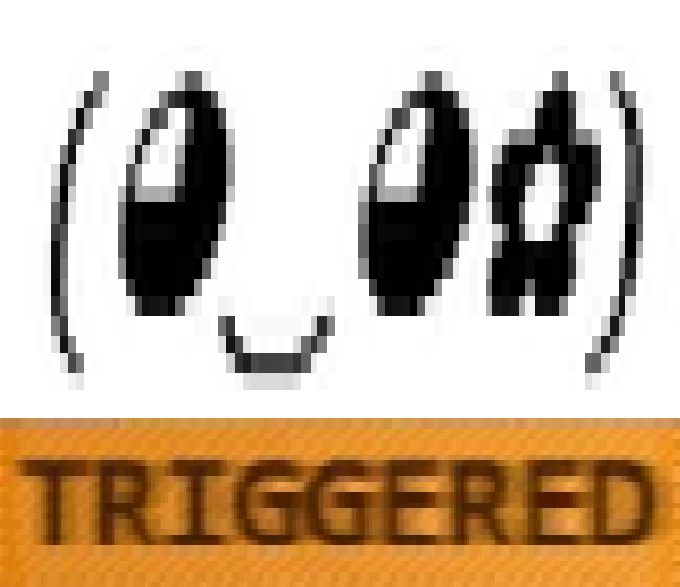
 Перед нами чистый лист —
слайд создан.
Перед нами чистый лист —
слайд создан.
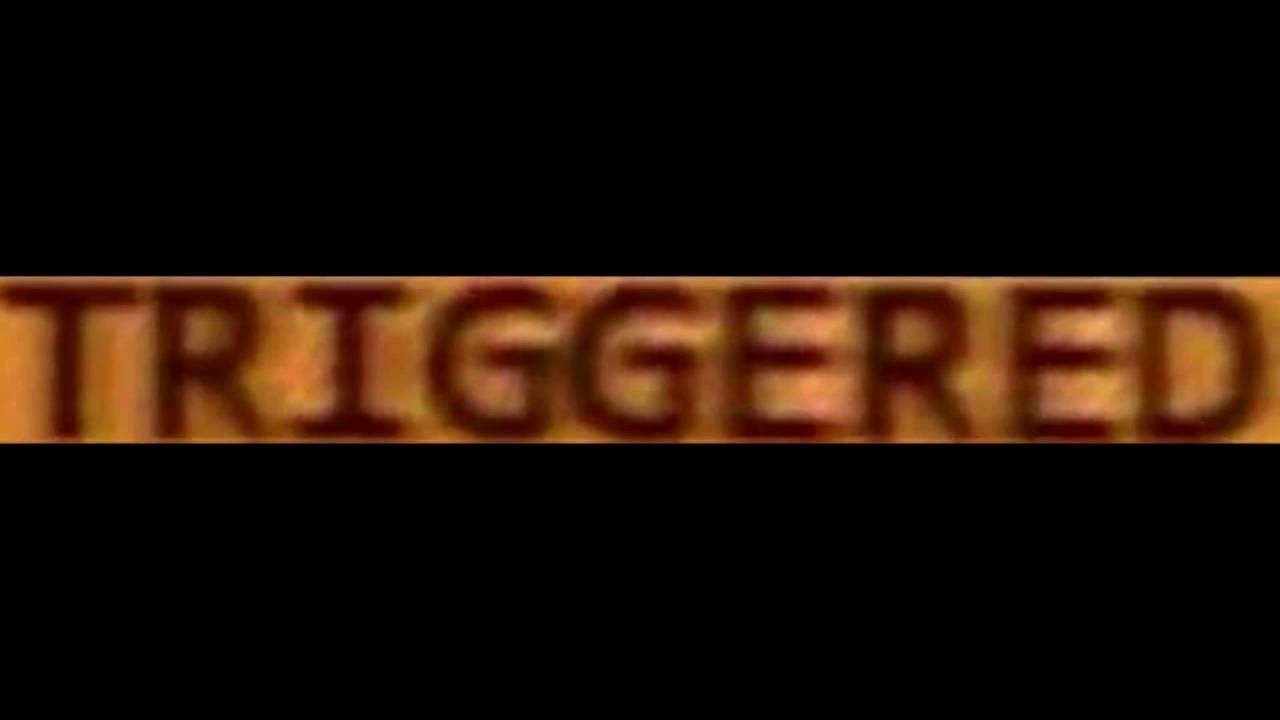 Размер шрифта можно взять
покрупнее 30-32.
Размер шрифта можно взять
покрупнее 30-32.
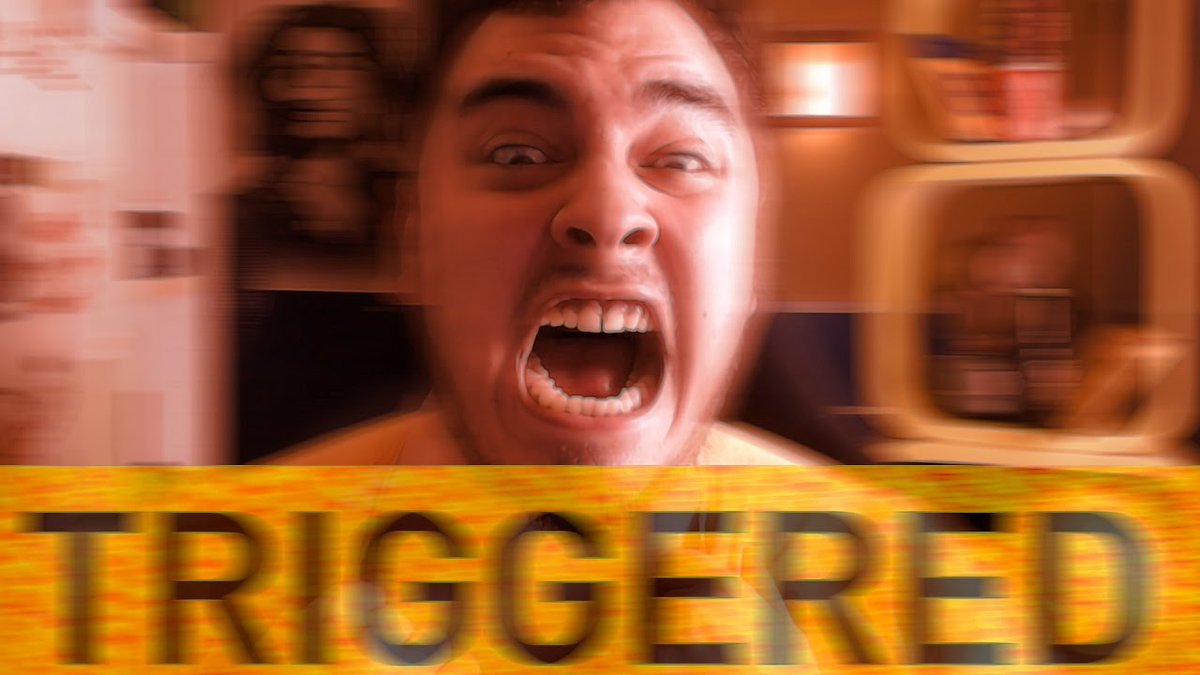 Находим
кнопку рядом с надписью
«Цвет» и щелкаем по ней. В
выпавшем поле цвета выбираем
близки по расцветке к
внутренней заливке и чуть
темнее, щелкаем по
выбранному цвету.
Находим
кнопку рядом с надписью
«Цвет» и щелкаем по ней. В
выпавшем поле цвета выбираем
близки по расцветке к
внутренней заливке и чуть
темнее, щелкаем по
выбранному цвету.  В
разделе «Шрифт» выбираем
название шрифта «Arial»
и размер 36.
В
разделе «Шрифт» выбираем
название шрифта «Arial»
и размер 36.

 В архиве,
который я предлагал скачать
в начале разговора они
поименованы по порядку (1.JPG,
2.JPG,
3.JPG).
Распакуйте архив в ту же
папку где находится ваш
проект презентации. После
распаковки сам архив можно
удалить (а можно и оставить,
на всякий случай), а файлы
фрагментов будут находиться
в папке «pics».
В архиве,
который я предлагал скачать
в начале разговора они
поименованы по порядку (1.JPG,
2.JPG,
3.JPG).
Распакуйте архив в ту же
папку где находится ваш
проект презентации. После
распаковки сам архив можно
удалить (а можно и оставить,
на всякий случай), а файлы
фрагментов будут находиться
в папке «pics».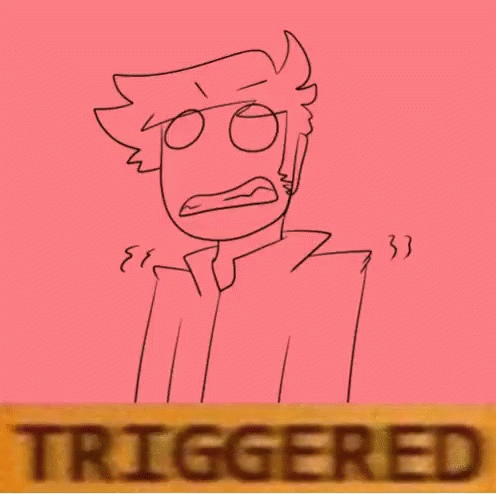 JPG».
Щелкаем по названию файла и
нажимаем в нижней части окна
кнопку «Вставить». В центре
слайда появится первый
фрагмент. Смещаем его к
левому краю слайда и
устанавливаем положение по
вертикали — 12,5 см.(см.
предыдущий раздел). Таким же
образом вставляем остальные
фрагменты, стыкуя их в
непрерывную ленту с
положением по вертикали —
12,5 см. для каждого.
JPG».
Щелкаем по названию файла и
нажимаем в нижней части окна
кнопку «Вставить». В центре
слайда появится первый
фрагмент. Смещаем его к
левому краю слайда и
устанавливаем положение по
вертикали — 12,5 см.(см.
предыдущий раздел). Таким же
образом вставляем остальные
фрагменты, стыкуя их в
непрерывную ленту с
положением по вертикали —
12,5 см. для каждого.